如何使用word文档中联机模板
我们在使用Word文档的时候,可以选择使用其中的联机模板,节省我们的时间,今天就跟大家介绍一下如何使用word文档中联机模板的具体操作步骤。
1. 首先打开电脑,找到桌面上的word 2019软件,双击打开。

2. 进入页面后,点击左侧的新建按钮。

3. 然后在打开的页面,上方的搜索框中,输入我们想要的模板类型,进行搜索。
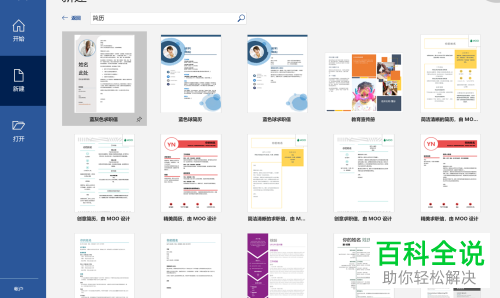
4. 在结果中,选择需要的模板。
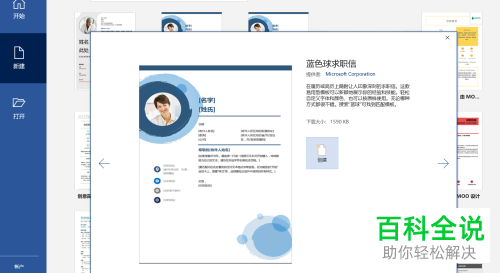
5. 最后点击确定,即可使用模板了。
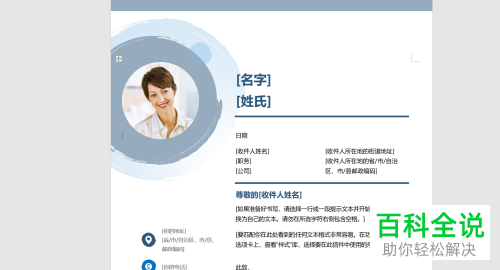 以上就是如何使用word文档中联机模板的具体操作步骤。
以上就是如何使用word文档中联机模板的具体操作步骤。
赞 (0)
我们在使用Word文档的时候,可以选择使用其中的联机模板,节省我们的时间,今天就跟大家介绍一下如何使用word文档中联机模板的具体操作步骤。
1. 首先打开电脑,找到桌面上的word 2019软件,双击打开。

2. 进入页面后,点击左侧的新建按钮。

3. 然后在打开的页面,上方的搜索框中,输入我们想要的模板类型,进行搜索。
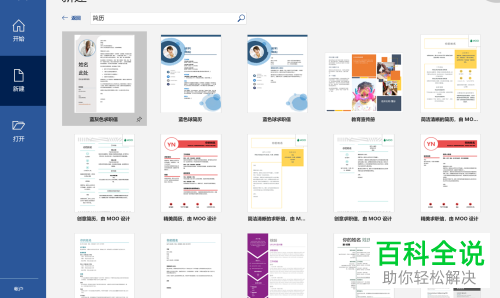
4. 在结果中,选择需要的模板。
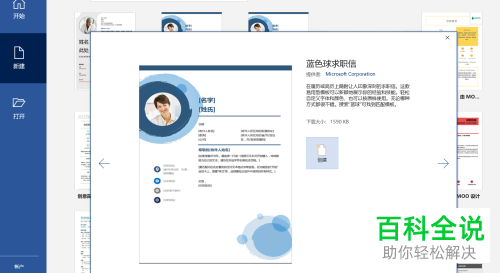
5. 最后点击确定,即可使用模板了。
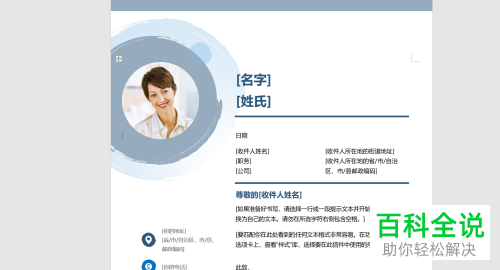 以上就是如何使用word文档中联机模板的具体操作步骤。
以上就是如何使用word文档中联机模板的具体操作步骤。